Impressを起動し、ファイル→最近使用したドキュメント→Impress勉強会をクリック。

スライド5をクリック。
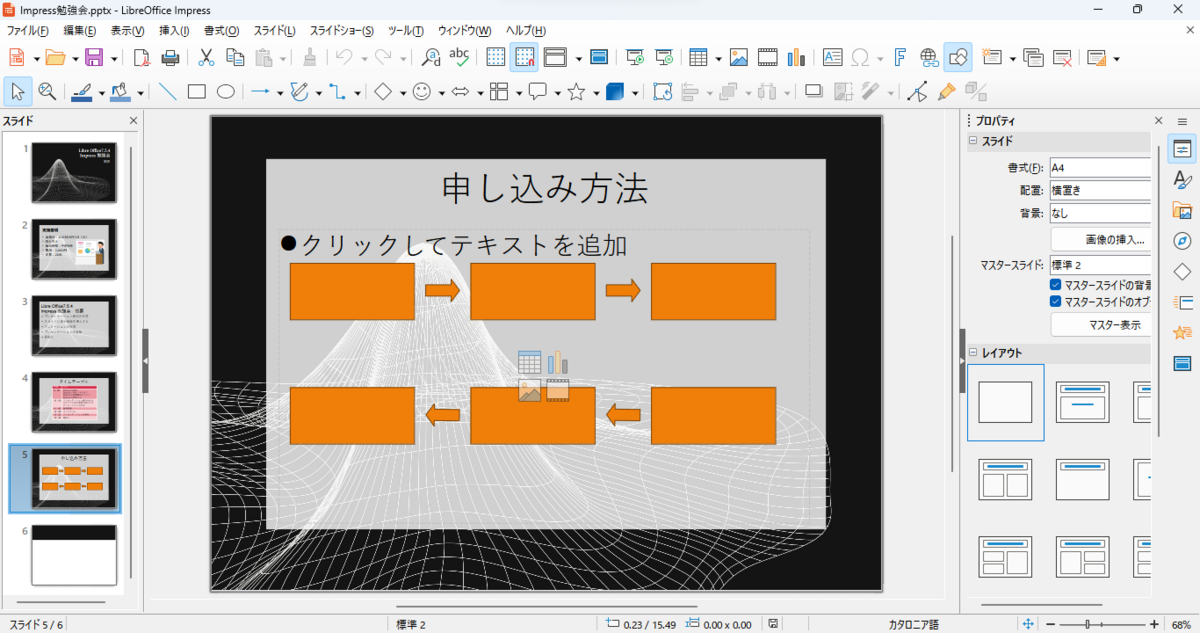
右下の矢印をクリック→Ctrlキー + Cキーを同時に押す→Ctrlキー + Vキーを同時に押す。
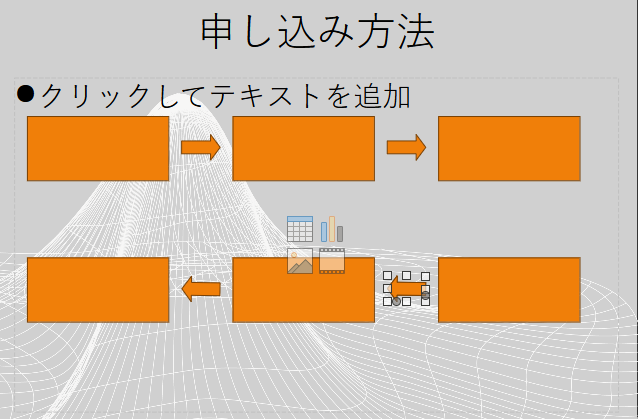
コピーした矢印をドラッグして右の上下のオブジェクトの中間に置きます。
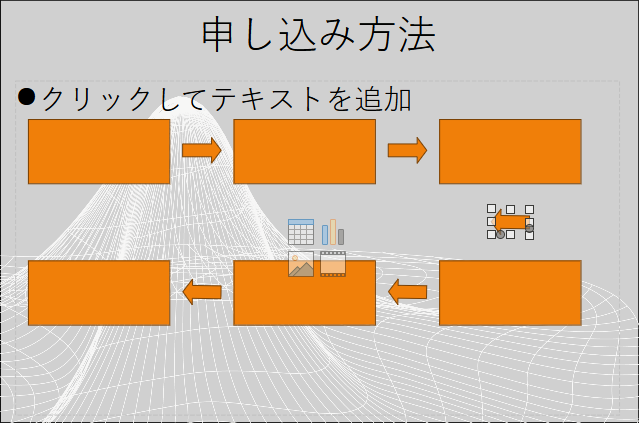
図形描画機能の![]() 回転をクリック。
回転をクリック。

ポインターをあてて下向きにします。
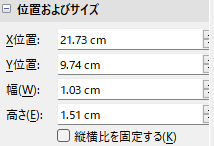
位置及びサイズはこれくらいです。
左上のオブジェクトをクリック。
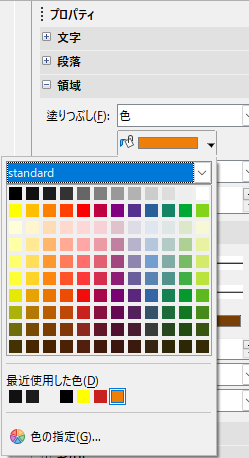
右サイドバーのプロパティ→色をクリック。
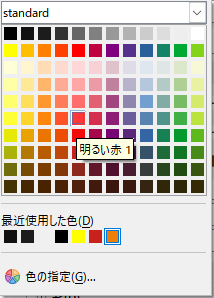
明るい赤1をクリック。
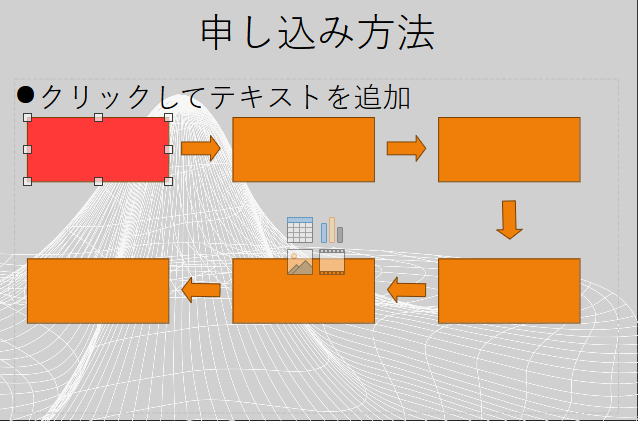
左上のオブジェクトが明るい赤1に変わりました。
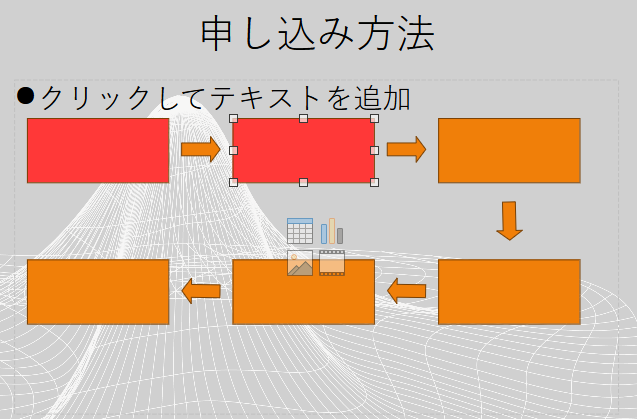
同じ手順でオブジェクトの色を明るい赤1に変えていきます。
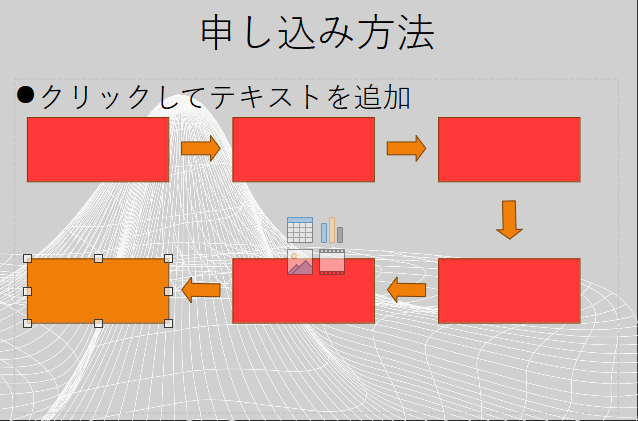
左下のオブジェクトが余分なのでCtrlキー + Xキー同時押しで切り取ります。

左下の矢印も余分なのでCtrlキー + Xキー同時押しで切り取ります。
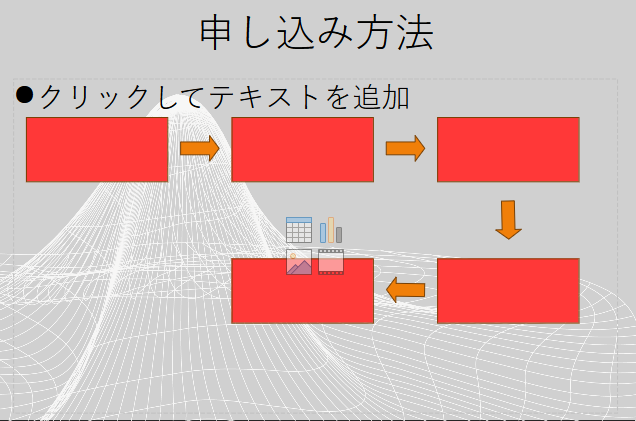
こうなります。※追加も削除もこのように自由自在です。

↑この表示はスライドショーでは表示されないので気にしないでくださいね。
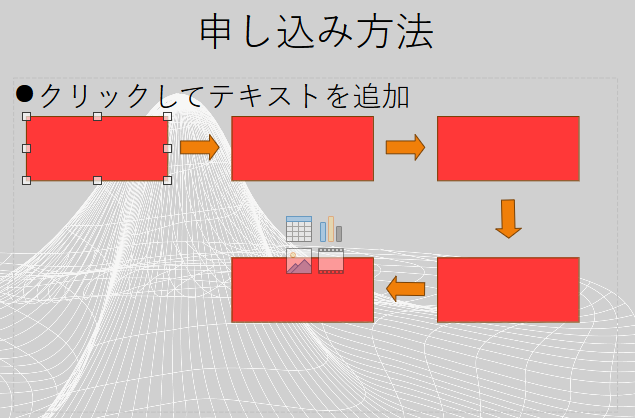
左上のオブジェクトをクリック。
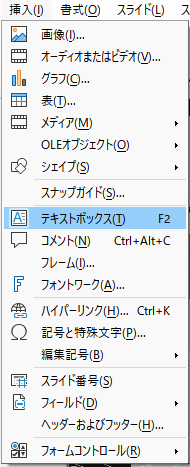
挿入→テキストボックスをクリック、
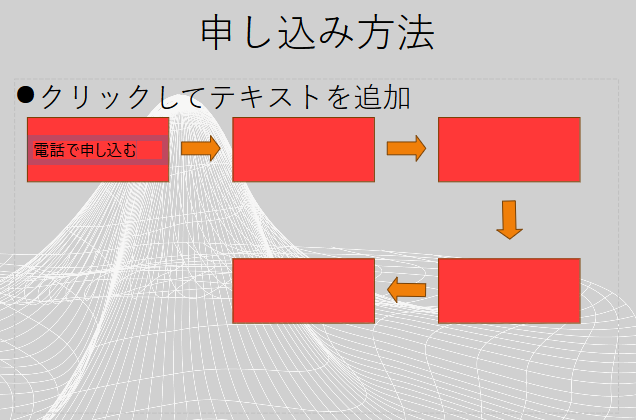
電話で申し込むと入力します。

プロパティの中央揃えをクリック。

ドラッグして文字を全て選択します。
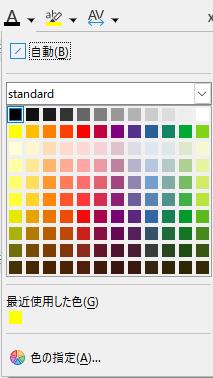
プロパティのフォントの色![]() をクリックして
をクリックして
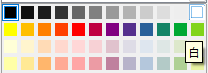
白をクリック。
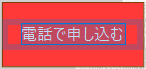
このように。
同じ手順で上段中央のオブジェクトをクリック→挿入→テキストボックスをクリック。
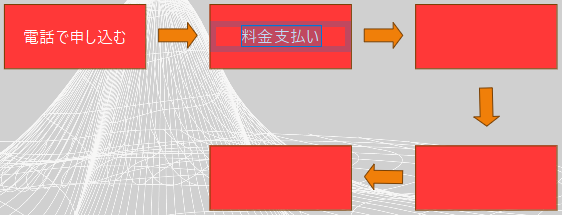
料金支払いと入力→中央揃えをクリック→文字を全て選択してフォントの色
白をクリックします。
同じ手順で下のように文字を入力します。
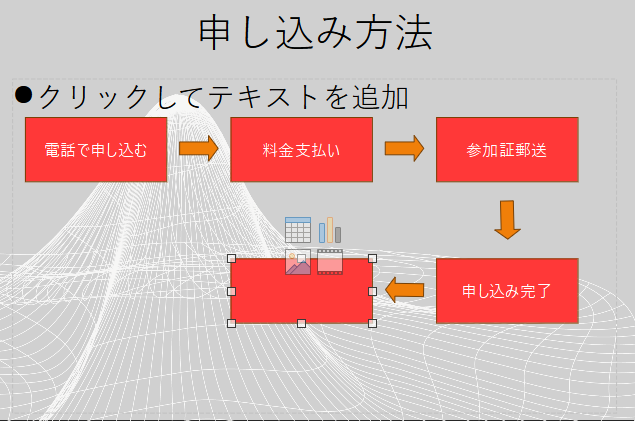
下段中央のオブジェクトをクリック→Ctrlキー + Xキー同時押しで切り取ります。
下の矢印をクリック→Ctrlキー + Xキー同時押しで切り取ります。
※ごめんなさい。これらも要らなかったです。
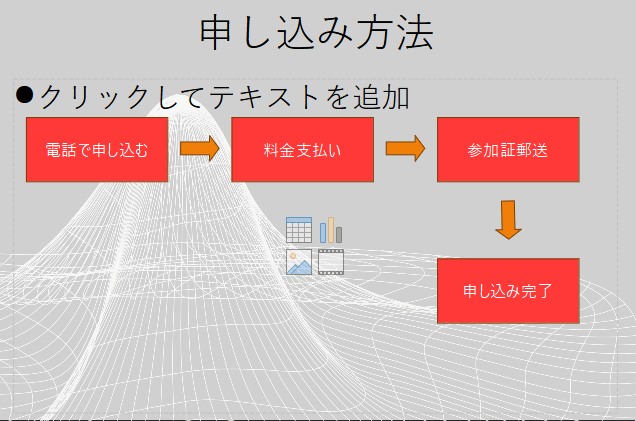
こうなります。最後に申し込み完了と入力したオブジェクトをクリック。
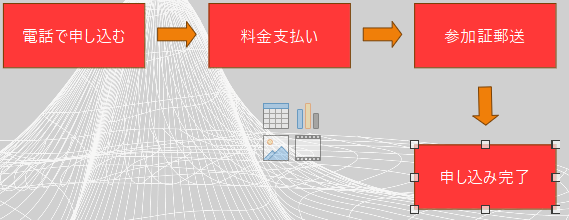
塗りつぶし 色 の▼をクリック。
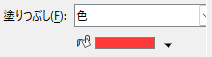
明るい赤2をクリック。
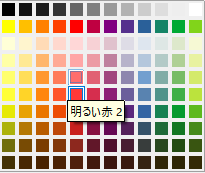
こうなります。

これで図表の挿入は完了です。
Ctrlキー + Sキーで保存して✖をクリックして終了します。
次回のレッスンではスライドに地図を挿入する手順を図解しますね。